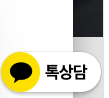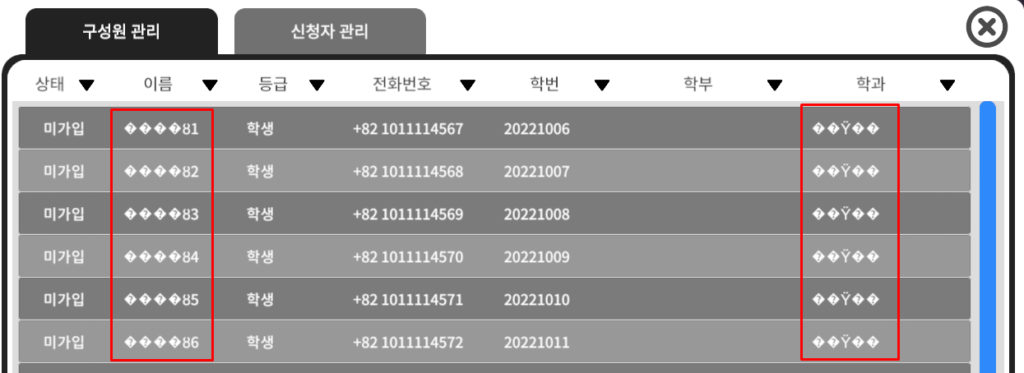
- CSV 파일을 다운로드 하셔서 엑셀에서 작업하실 경우,
저장을 하거나 다른이름으로 저장하면
엑셀에서 UTF-8 인코딩 문제로 메타버시티에 업로드 시
한글이 깨져서 나올 수 있습니다
엑셀에서 기본형식을 ‘ANSI’로 저장을 합니다. 그래서 발생되는 문제입니다
해결방법은 두가지 방법이 있습니다
- 메모장(notepad)에서 해결하기
1) 엑셀에서 작업한 파일을 저장합니다.
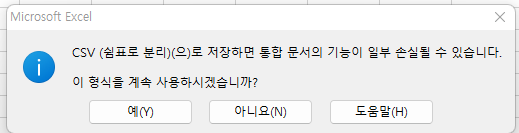
- 해당 파일에서 오른쪽 마우스 버튼을 누르고, ‘연결프로그램’-> ‘메모장’ 선택해서 파일을 엽니다
- 그러면 메모장에 쉼표로 분리된 파일이 보입니다 (CSV 파일은 쉼표로 분리해서 저장됩니다)
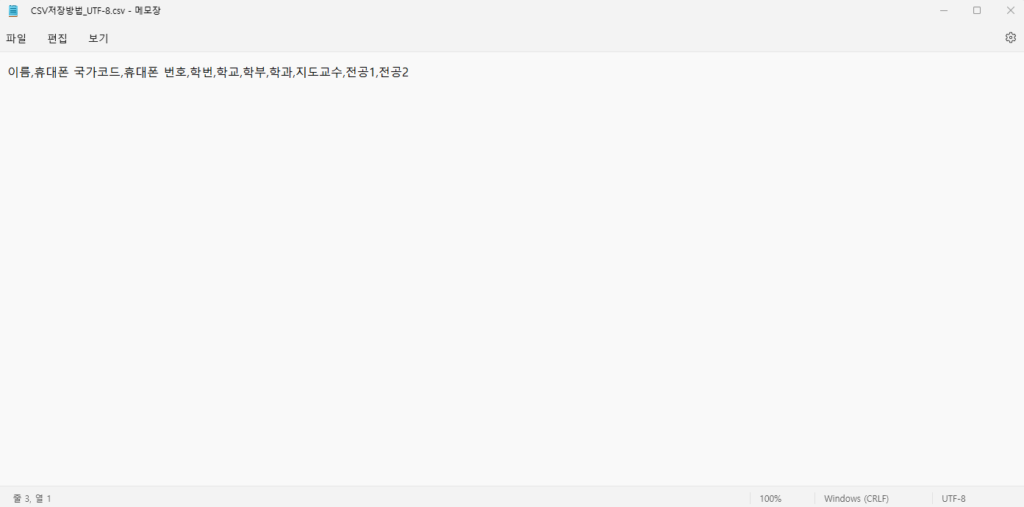
‘다른 이름으로 저장‘을 누릅니다
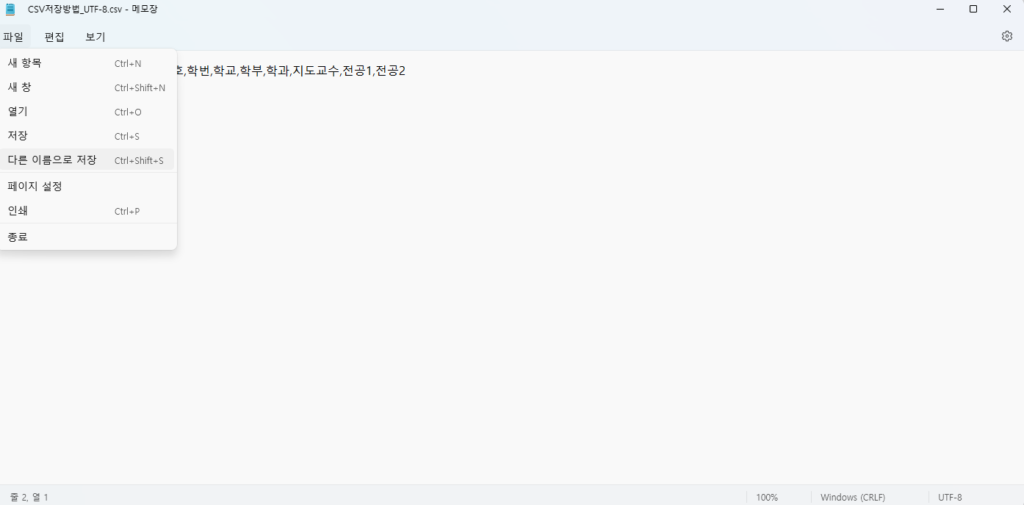
=> 파일이름을 ‘파일명.csv’ 입력하시고, ‘파일형식’을 모든파일(*.*)로 변경, 하단 부분 ‘인코딩’ 항목에서 ‘UTF-8’로 변경하신 후 저장하세요
(인코딩 항목이 ‘ANSI’로 되어있으면 한글이 깨집니다)

- 엑셀문서에서 해결하기
- 엑셀의 CSV 기본형식은 ANSI로 되어있습니다. 이것을 변경해줘야 합니다
- 작업완료된 엑셀문서를 다른이름으로 저장할 때 파일형식을 ‘CSV UTF-8(쉼표로 분리)(*.csv)’ 형식으로 저장해주세요 (아래 그림 참조)
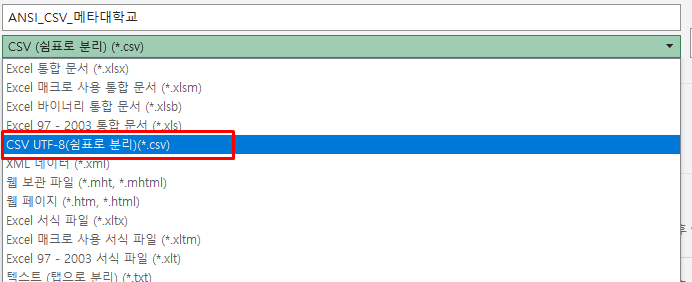
위와같이 엑셀로 오픈한 CSV 파일을 ‘CSV UTF-8(쉼표로 분리)’로 다시 저장하면 문제가 해결됩니다
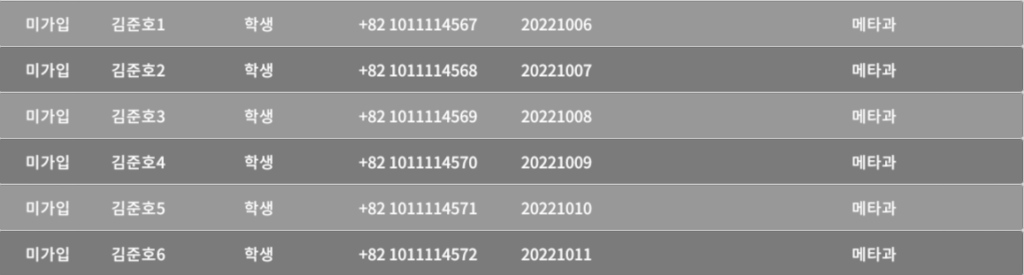
위의 두가지 방법 중 택1 하셔서 업로드 하면 한글깨짐 현상은 없을 것 입니다
한글 깨지는 부분 해결방법 설명 영상 참고하세요
- 한컴셀 등 한글과 컴퓨터에서 출시한 스프레드쉬트 프로그램으로 열면 문제없이 잘 됩니다
혹시 문제가 발생하면 hegler.kim@gmail.com 또는 홈페이지 우측하단에 카톡 상담으로 문의해주세요